ps白衣服非主流美女教程
7、创建可选颜色调整图层,对红、黄、白进行调整,参数设置如图22- 24,效果如图25。这一步给图片增加红褐色。

<图22>
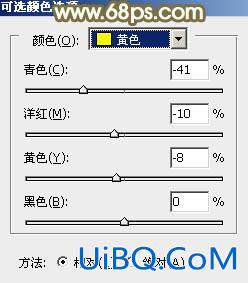
<图23>

<图24>

<图25>
8、按Ctrl+ Alt + 2 调出高光选区,按Ctrl + Sh优艾设计网_鼠绘教程实例ift + I 反选得到暗部选区,新建一个图层填充黄褐色:#6A612A,混合模式改为“滤色”,不透明度改为:40%。这一步给图片暗部增加较淡的黄褐色。
<图26>
9、创建曲线调整图层,对RGB,红通道进行调整,参数及效果如下图。这一步微调图片暗部颜色。
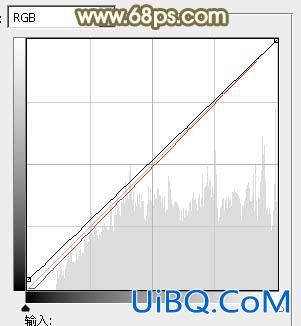
<图27>

<图28>
10、新建一个图层,按Ctrl+ Alt + Shift + E 盖印图层,简单给人物磨一下皮,再增加一点高光,效果如下图。

<图29>
最后用模糊工具涂抹背景有杂色的部分,再微调一下颜色,完成最终效果。










 加载中,请稍侯......
加载中,请稍侯......
精彩评论